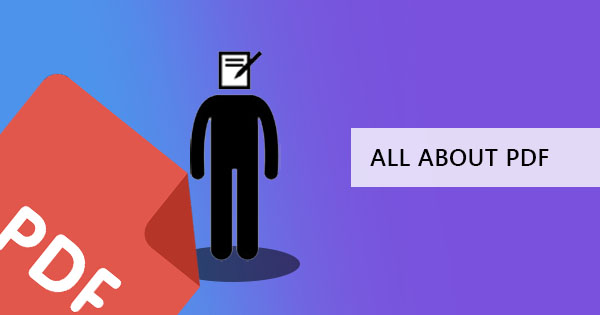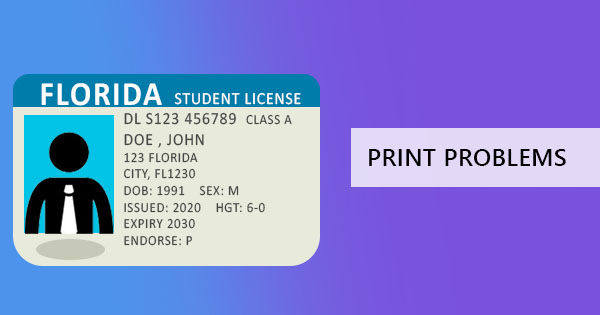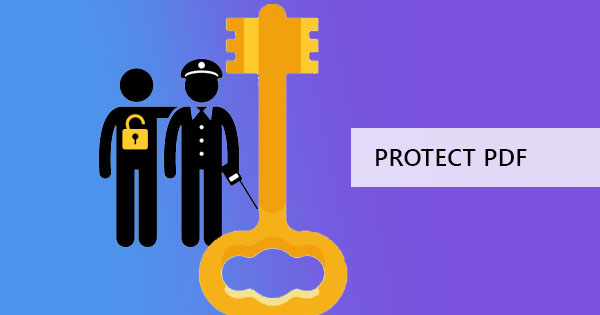
PDF-Dateien sind großartig. Es passt zu diesem Zeitalter papierfreier Transaktionen, minimiert Inkonsistenz von Daten mit seinen nicht bearbeitbaren Funktionen und hat sich als wertvoll erwiesen, da es Rendering-Probleme löst. Obwohl die Zugänglichkeit dieser stabilen Dokumente machte viele Leben einfacher, diese wunderbare Erfindung kann auch wie ein Albtraum für unaufgeforderte Zuschauer kommen, wenn Sie & rsquo; t halten Sie Ihre Dateien extra geschützt! Gut, dass es & rsquo; s eine Option für Sie zu schützen und fügen Sie ein Passwort zu Ihren PDF-Dateien und Sie können dies jetzt tun, auch wenn Sie don & rsquo; t haben ein Adobe-Abonnement!
& nbsp;
Was ist eine Verschlüsselung und wie machen Sie es?
Verschlüsselung ist der Begriff, der verwendet wird, wenn eine Nachricht oder Information nur von autorisierten Personen gesehen werden kann oder mit anderen Worten, indem Sie ein Passwort in Ihre PDF-Datei eingeben. Dieser Prozess mag ein wenig kompliziert für einige Neulinge erscheinen, aber Sie können dies tatsächlich tun, ohne Programmierkenntnisse und es & rsquo; s nicht so schwer wie das, was Sie & rsquo; ve in Detektivfilmen gesehen.
Das Hinzufügen eines Passworts kann in Ihren regulären Standardprogrammen oder Online-Anwendungen erfolgen. Die meisten PDF-Reader und kostenlose PDF-Konverter online bieten diesen Service an. Tatsächlich,Schickes PDF hat dieses Tool, das Ihnen Zeit und Geld sparen wird, da es & rsquo; s kostenlos!
& nbsp;
Locking your files with Schickes PDF Online
Verschlüsseln Sie Ihre Datei sicher online und halten Sie diese Sorgen fern!Schickes PDF hält Ihre Dateien privat und löscht sie automatisch nach 5 Stunden. Mit nur wenigen Klicks können Sie Ihre Datei in Sekunden verschlüsseln, indem Sie drei einfache Schritte unten ausführen:
& nbsp;
Schritt eins:Dateien hochladen
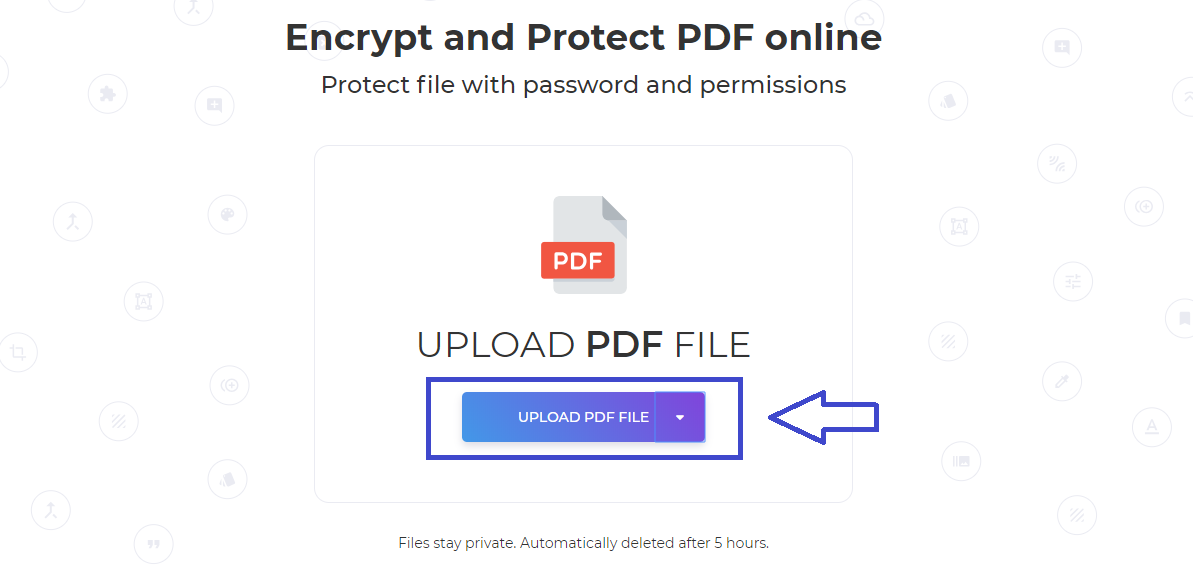
& nbsp;
Schritt zwei: Sobald Ihre Datei hochgeladen wurde, geben Sie Ihre STARKKennwort
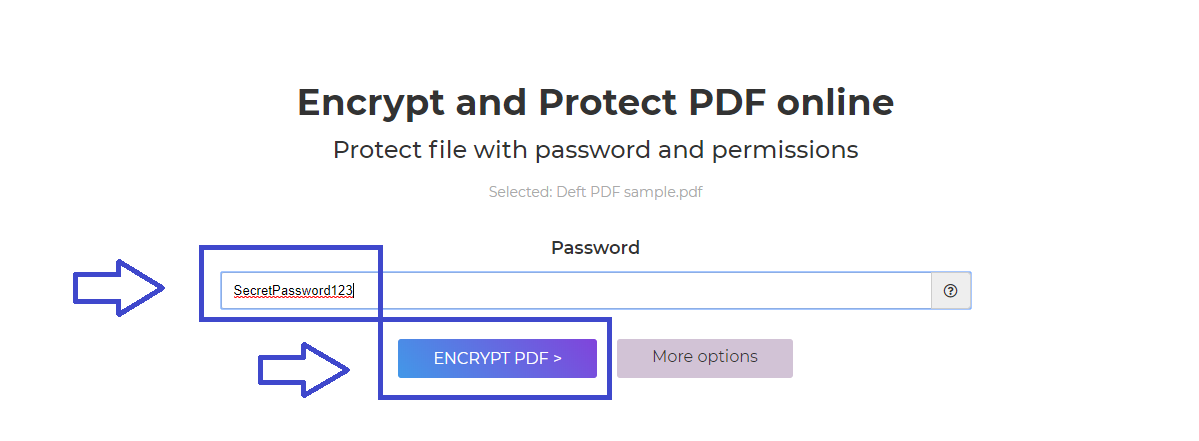
& nbsp;
Schritt drei:Sparen! Sie können es entweder herunterladen, zu Ihrer Dropbox oder zu Ihrem Google-Laufwerk hinzufügen.
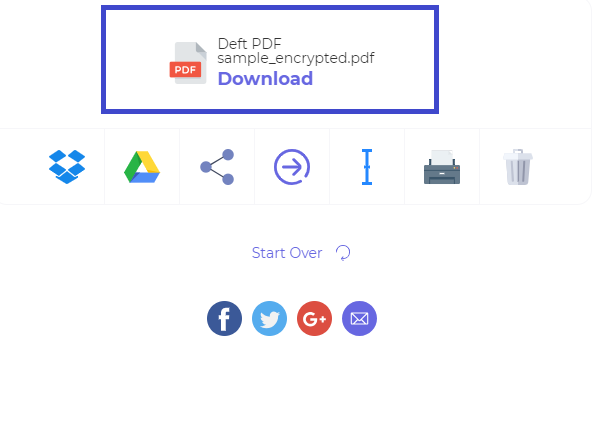
Dass & rsquo; s, wie einfach es ist,verschlüsseln Sie eine Datei mit DeftPDF. Just make sure to write down your Kennwort and remember it well because once you’ve encrypted it, it stays strongly locked in without your secret word!
& nbsp;
Password Protect PDF in Word Offline
Online PDF-Editoren sind groß und es & rsquo; s keine bessere Option, als sie zu verwenden, aber es & rsquo; s auch ein langer Weg, wie Sie heimlich Verschlüsselung offline hinzufügen und es & rsquo; s direkt in Ihrem Standard-Computerprogramme & ndash; mit Microsoft Word.
Also, wie machst du das? Öffnen Sie Ihr Microsoft Word Programm und öffnen Sie Ihre PDF Datei. Sie sollten in der Lage sein, eine Benachrichtigung zu erhalten, wie das Foto unten, das einfach Ihre Erlaubnis fragt zu sagen, dass es in Ordnung ist, Ihre Dateien als bearbeitbares Word-Dokument zu konvertieren. Klicken& ldquo; OK & rdquo; und Ihre Datei wird verarbeitet, um sie in Word anzuzeigen.
& nbsp;

& nbsp;
Sobald die PDF-Datei geöffnet ist, klicken Sie auf & ldquo;sparen& rdquo; mit Ihrem neuen Dateinamen. Ändern Sie die& Ampere; #39;;”sparen as Type” in& rdquo; PDF & rdquo; -Format und klicken Sie dann auf& rdquo; Optionen & rdquo; , um die erweiterten Einstellungen zu öffnen.
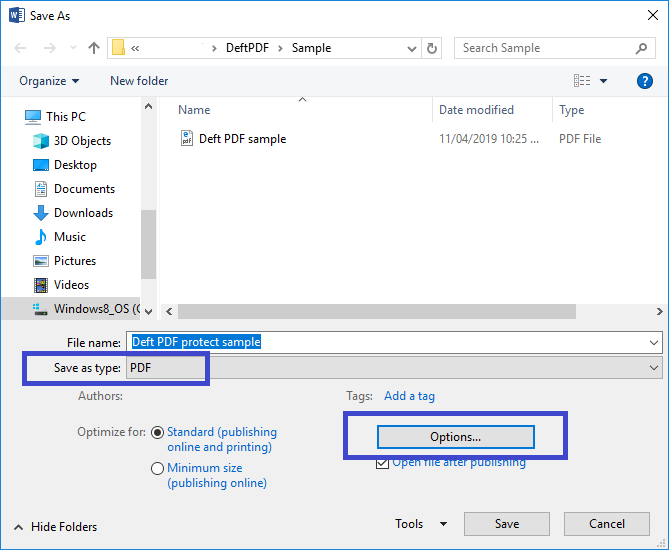
& nbsp;
Hier finden Sie weitere Eigenschaften, mit denen Sie nach Ihren Wünschen speichern können. Aktivieren Sie das Kästchen & ldquo;Encrypt the document with a Kennwort& rdquo; und klicken Sie auf & ldquo;OK.” Another pop-up window will appear, asking you for your secret Kennwort. Just type it in, click “OK” and you’re ready to go!& nbsp;
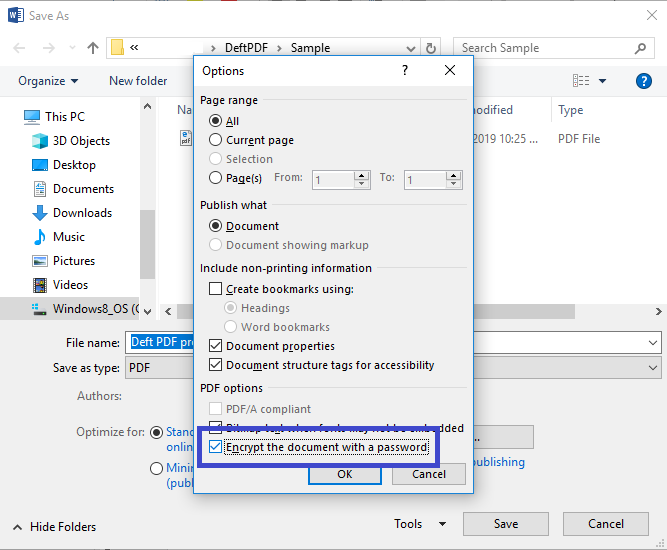
& nbsp;
Obwohl dies ein weiterer Prozess ist, den wir lehren können, um Ihre PDF-Datei zu schützen, können wir nicht garantieren, dass sie innerhalb des Formats und Layouts bleibt, das Sie mögen. Manchmal wird das Konvertieren von PDF in Word verschiedene Ergebnisse liefern, besonders wenn es Grafiken, Diagramme oder Fotos hat.
In einer anderen Anmerkung, wenn Ihr Problem umgekehrt ist und Sie & rsquo; re suchen, um die Sperre für Ihre Datei zu entfernen, versuchen Sie es mitSchickes PDF Kennwort remover. Dies könnte auch sparen Sie Zeit und Geld, weil es & rsquo; s völlig kostenlos!